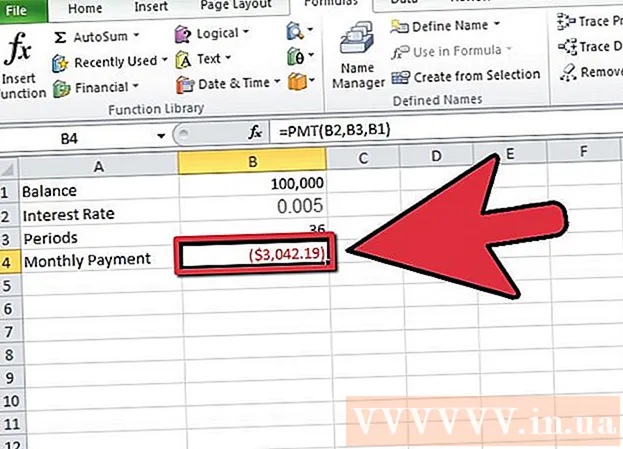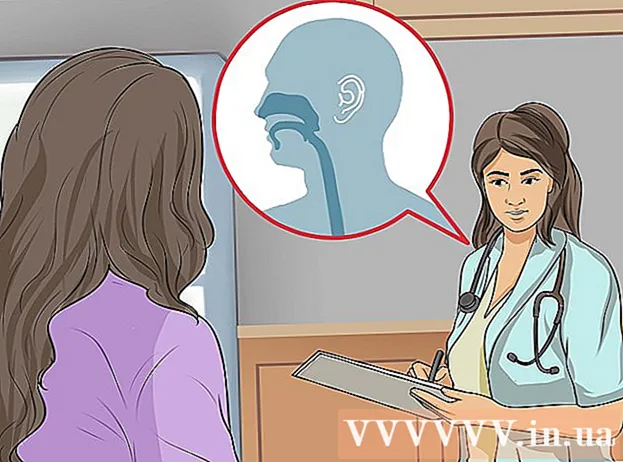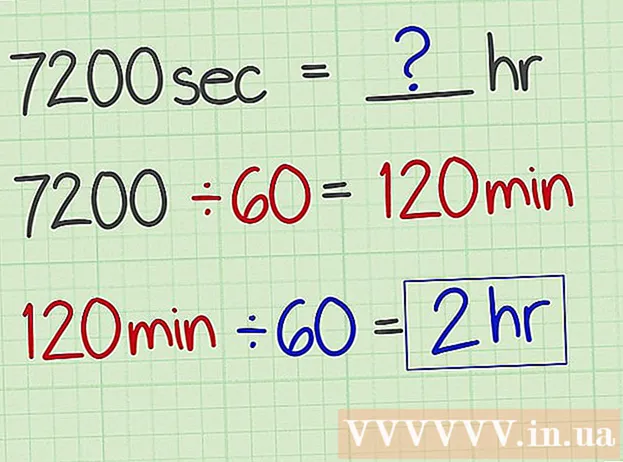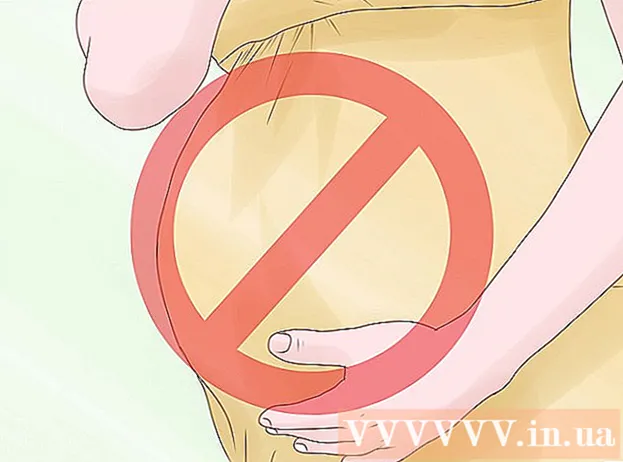Автор:
John Pratt
Жасалған Күн:
10 Ақпан 2021
Жаңарту Күні:
27 Маусым 2024

Мазмұны
- Басу үшін
- 4-тің 1 әдісі: фотосуреттерді компьютерден телефонға жіберіңіз
- 4-тен 2-әдіс: фотосуреттерді бір телефоннан екіншісіне жіберу
- 4-тің 3 әдісі: фотосуреттерді компьютерден iPhone-ға тасымалдау
- 4-тің 4 әдісі: фотосуреттерді компьютерден Android телефонына тасымалдау
Егер сіз ұялы телефонға бірнеше фотосурет жібергіңіз келсе, мұны бірнеше тәсілмен орындауға болады. Мұны істеу тәсілі аударым сипатына байланысты: Сіз оларды өзіңізге немесе басқа біреуге жібересіз бе? Алушының смартфоны (iPhone, Android, Windows) бар ма? Суреттер компьютерде ме, әлде өзіңіздің телефоныңызда ма? Бұл сұрақтарға жауаптар фотосуреттерді қалай жіберуге болатындығын анықтауға көмектеседі.
Басу үшін
4-тің 1 әдісі: фотосуреттерді компьютерден телефонға жіберіңіз
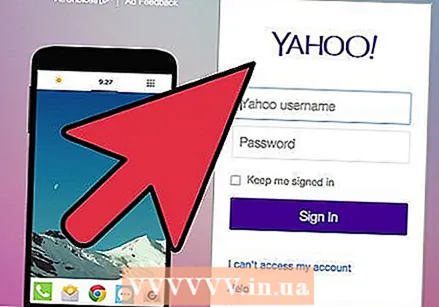 Электрондық пошта бағдарламасын немесе веб-сайтты компьютерде ашыңыз. Егер сіз фотосуреттерді жіберіп жатқан телефон электрондық поштаны қолдаса, ол фотосуреттерді тіркеме ретінде жүктеп алуы керек. Электрондық пошта хабарламаларын телефонға MMS (Multimedia Messaging Service) көмегімен жіберуге болады.
Электрондық пошта бағдарламасын немесе веб-сайтты компьютерде ашыңыз. Егер сіз фотосуреттерді жіберіп жатқан телефон электрондық поштаны қолдаса, ол фотосуреттерді тіркеме ретінде жүктеп алуы керек. Электрондық пошта хабарламаларын телефонға MMS (Multimedia Messaging Service) көмегімен жіберуге болады. 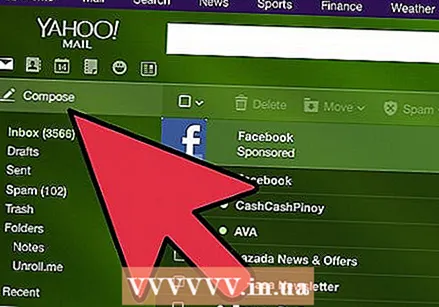 Жаңа хабарлама жасаңыз. Қазіргі уақытта смартфондардың көпшілігі электрондық поштаны ұялы телефоннан оқуға мүмкіндік береді.
Жаңа хабарлама жасаңыз. Қазіргі уақытта смартфондардың көпшілігі электрондық поштаны ұялы телефоннан оқуға мүмкіндік береді. 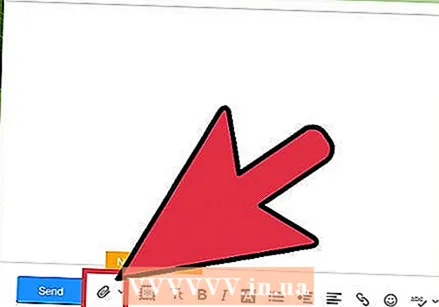 Фотосуреттерді растаңыз. Компьютердегі фотосуреттерді қарау үшін композиция терезесіндегі «Тіркемелер» батырмасын басыңыз. Электрондық пошта қызметтерінің көпшілігі 20МБ дейін жіберуді қолдайды, бұл әдетте бір хабарламада шамамен 5 фотосуретке тең болады.
Фотосуреттерді растаңыз. Компьютердегі фотосуреттерді қарау үшін композиция терезесіндегі «Тіркемелер» батырмасын басыңыз. Электрондық пошта қызметтерінің көпшілігі 20МБ дейін жіберуді қолдайды, бұл әдетте бір хабарламада шамамен 5 фотосуретке тең болады. 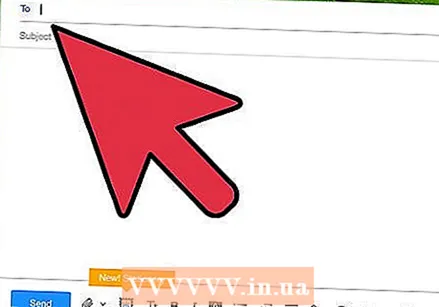 Алушыны енгізіңіз. Фотосуреттерді кімге жіберуге тырысқаныңызға байланысты мұны істеудің бірнеше түрлі тәсілдері бар:
Алушыны енгізіңіз. Фотосуреттерді кімге жіберуге тырысқаныңызға байланысты мұны істеудің бірнеше түрлі тәсілдері бар: - Әдепкі электрондық пошта - Егер сіз фотосуреттерді өз телефоныңызға жібергіңіз келсе, өзіңіздің электрондық поштаңыздың мекен-жайын енгізіңіз. Егер сіз фотосуреттерді электронды пошта қабылдай алатын басқа адамға жіберіп жатсаңыз, олардың қалыпты электрондық пошта мекен-жайын енгізе аласыз.
- MMS - Егер сіз хабарламаның ұялы телефонға MMS хабарламасы ретінде жіберілуін қаласаңыз, алушының MMS мекен-жайын пайдаланыңыз. Кесте арқылы іздеу кезінде SMS мекен-жайын емес, MMS мекен-жайын таңдағаныңызға көз жеткізіңіз.
 Хабарлама жіберіңіз. Фотосуреттер пошта серверіне жүктелгенше біраз уақыт күтуіңіз керек және хабарлама жеткізілгенше тағы бірнеше секунд күтуіңіз керек.
Хабарлама жіберіңіз. Фотосуреттер пошта серверіне жүктелгенше біраз уақыт күтуіңіз керек және хабарлама жеткізілгенше тағы бірнеше секунд күтуіңіз керек.  Телефонда жіберілген фотосуреттермен электрондық поштаңызды немесе MMS хабарламаңызды ашыңыз. Егер сіз фотосуреттерді өзіңізге жіберсеңіз, хабарлама бірнеше минуттан кейін телефоныңызда пайда болуы керек. Телефоныңыздың қосулы екеніне және желілік байланысқа ие екендігіне көз жеткізіңіз.
Телефонда жіберілген фотосуреттермен электрондық поштаңызды немесе MMS хабарламаңызды ашыңыз. Егер сіз фотосуреттерді өзіңізге жіберсеңіз, хабарлама бірнеше минуттан кейін телефоныңызда пайда болуы керек. Телефоныңыздың қосулы екеніне және желілік байланысқа ие екендігіне көз жеткізіңіз. - MMS хабарлама алу үшін ұялы байланысқа жазылу керек.
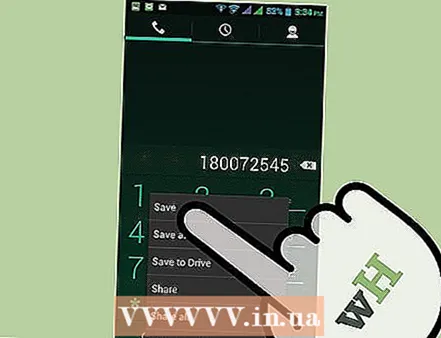 Фотосуреттерді сақтаңыз. Мұны істеу процесі телефоныңызға байланысты әр түрлі болады, бірақ көбіне сіз экранда ашық фотосуретті басып ұстап тұра аласыз немесе мәзір түймесін түртіп, оны телефонға сақтауды таңдай аласыз. Мұны хабарламадағы әр фотосурет үшін қайталаңыз.
Фотосуреттерді сақтаңыз. Мұны істеу процесі телефоныңызға байланысты әр түрлі болады, бірақ көбіне сіз экранда ашық фотосуретті басып ұстап тұра аласыз немесе мәзір түймесін түртіп, оны телефонға сақтауды таңдай аласыз. Мұны хабарламадағы әр фотосурет үшін қайталаңыз.
4-тен 2-әдіс: фотосуреттерді бір телефоннан екіншісіне жіберу
 Телефонға жібергіңіз келетін фотосуреттерді ашыңыз. Жібергіңіз келетін фотосуретті ашу үшін телефондағы фотосурет қолданбасын пайдаланыңыз.
Телефонға жібергіңіз келетін фотосуреттерді ашыңыз. Жібергіңіз келетін фотосуретті ашу үшін телефондағы фотосурет қолданбасын пайдаланыңыз.  «Бөлісу» түймесін түртіңіз. Бұл сіз қолданып отырған телефонға және нұсқаға байланысты әр түрлі болады.
«Бөлісу» түймесін түртіңіз. Бұл сіз қолданып отырған телефонға және нұсқаға байланысты әр түрлі болады. 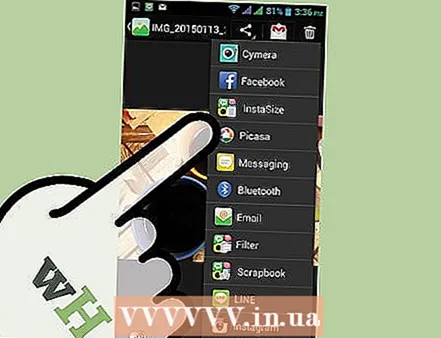 Фотосуреттермен бөлісетін әдісті таңдаңыз. Телефонда орнатылған қолданбаларға байланысты бірнеше таңдау бар.
Фотосуреттермен бөлісетін әдісті таңдаңыз. Телефонда орнатылған қолданбаларға байланысты бірнеше таңдау бар. - Электрондық пошта - фотосуретті электрондық пошта хабарламасына қосымша ретінде жіберіңіз.
- Хабарламалар - фотосуретті мәтіндік хабарламаға (MMS) немесе iMessage арқылы тіркеме ретінде жібереді (егер сізде де, алушының да Apple iPhone құрылғысы болса).
- Қолданбаға арналған опциялар: Сіз орнатқан нәрсеге негізделген бірқатар басқа опциялар бар, соның ішінде Facebook, Hangouts және WhatsApp. Өзіңіздің және алушының қажеттіліктеріне сәйкес келетін нұсқаны таңдаңыз.
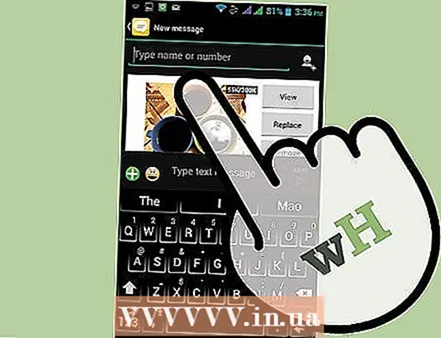 Хабарламаны жіберуді аяқтаңыз. Сіз таңдаған әдіске байланысты фотосуретке байланысты хабарламаны аяқтауыңыз керек. Егер сіз бірнеше фотосуреттер жіберіп жатсаңыз, хабарлама жіберу біраз уақыт алуы мүмкін.
Хабарламаны жіберуді аяқтаңыз. Сіз таңдаған әдіске байланысты фотосуретке байланысты хабарламаны аяқтауыңыз керек. Егер сіз бірнеше фотосуреттер жіберіп жатсаңыз, хабарлама жіберу біраз уақыт алуы мүмкін.
4-тің 3 әдісі: фотосуреттерді компьютерден iPhone-ға тасымалдау
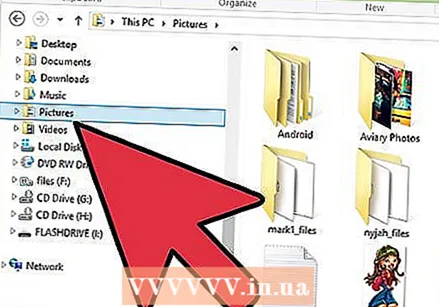 Тасымалдағыңыз келетін барлық фотосуреттерді бір қалтаға жылжытыңыз. Қалтада бірнеше ішкі қалталар жасауға болады, бірақ олардың барлығын бір жерде орналастыру фотосуреттерді iPhone-ға қосуды едәуір жеңілдетеді.
Тасымалдағыңыз келетін барлық фотосуреттерді бір қалтаға жылжытыңыз. Қалтада бірнеше ішкі қалталар жасауға болады, бірақ олардың барлығын бір жерде орналастыру фотосуреттерді iPhone-ға қосуды едәуір жеңілдетеді.  IPhone құрылғысын компьютерге USB кабелі арқылы жалғаңыз.
IPhone құрылғысын компьютерге USB кабелі арқылы жалғаңыз.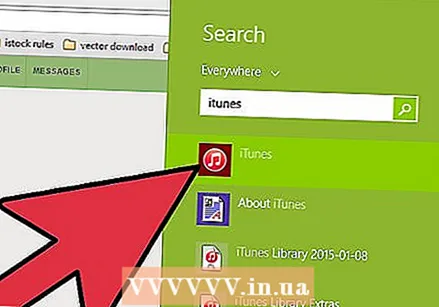 ITunes-ті ашыңыз.
ITunes-ті ашыңыз.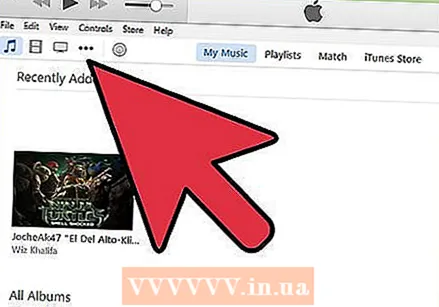 IPhone телефоныңызды таңдаңыз. Егер сіз iPhone-ды компьютерге бұрын қоспаған болсаңыз, компьютерге Apple ID идентификаторын пайдалануға рұқсат беруіңіз керек. iTunes сізді процеске бағыттайды және Apple идентификаторы мен құпия сөзімен кіруді сұрайды.
IPhone телефоныңызды таңдаңыз. Егер сіз iPhone-ды компьютерге бұрын қоспаған болсаңыз, компьютерге Apple ID идентификаторын пайдалануға рұқсат беруіңіз керек. iTunes сізді процеске бағыттайды және Apple идентификаторы мен құпия сөзімен кіруді сұрайды. - Сондай-ақ, iPhone-ның экранында сіз компьютерге сенесіз бе деп сұралады.
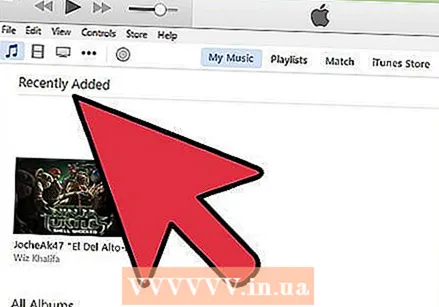 IPhone-ды таңдағаннан кейін сол жақ мәзірден Фотосуреттер опциясын таңдаңыз.
IPhone-ды таңдағаннан кейін сол жақ мәзірден Фотосуреттер опциясын таңдаңыз.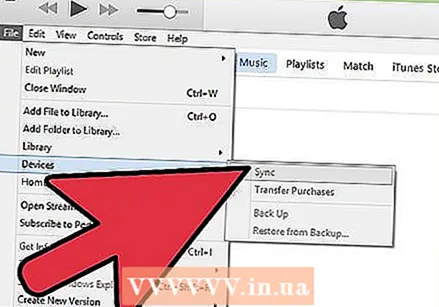 «Фотосуреттерді синхрондау» құсбелгісін қойыңыз.
«Фотосуреттерді синхрондау» құсбелгісін қойыңыз. Тасымалдағыңыз келетін фотосуреттер бар қалтаны таңдаңыз.
Тасымалдағыңыз келетін фотосуреттер бар қалтаны таңдаңыз.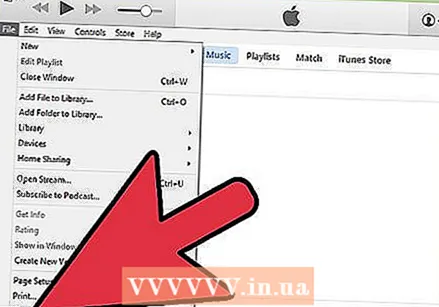 Нұқыңыз.Қолдану-батырмасы. Сіздің фотосуреттеріңіз iPhone-мен синхрондалған және оны Photos қолданбасынан табуға болады.
Нұқыңыз.Қолдану-батырмасы. Сіздің фотосуреттеріңіз iPhone-мен синхрондалған және оны Photos қолданбасынан табуға болады.
4-тің 4 әдісі: фотосуреттерді компьютерден Android телефонына тасымалдау
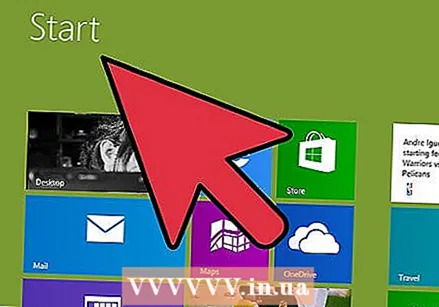 Компьютерді дайындаңыз. Операциялық жүйеге байланысты бірнеше шарттар орындалады:
Компьютерді дайындаңыз. Операциялық жүйеге байланысты бірнеше шарттар орындалады: - Windows - Windows Media Player 10 немесе одан жоғары нұсқасының орнатылғанына көз жеткізіңіз. Жаңартуларды «Анықтама» мәзірін нұқып, «Жаңартуларды тексеру» пәрменін таңдау арқылы тексеруге болады.
- Mac OS X - Google-дан Android File Transfer құралын жүктеп алыңыз. Бұл утилита Android құрылғысын Mac компьютеріне қосуға мүмкіндік береді. Сіз оны тегін ала аласыз android.com/filetransfer/.
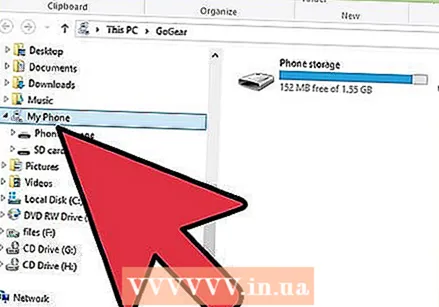 Android құрылғысын компьютерге USB арқылы қосыңыз. Егер сіз Windows жүйесін қолдансаңыз, Авто ойнату терезесі пайда болуы мүмкін. Егер сіз Mac қолдансаңыз, Android құрылғысы жұмыс үстелінде пайда болуы керек.
Android құрылғысын компьютерге USB арқылы қосыңыз. Егер сіз Windows жүйесін қолдансаңыз, Авто ойнату терезесі пайда болуы мүмкін. Егер сіз Mac қолдансаңыз, Android құрылғысы жұмыс үстелінде пайда болуы керек. 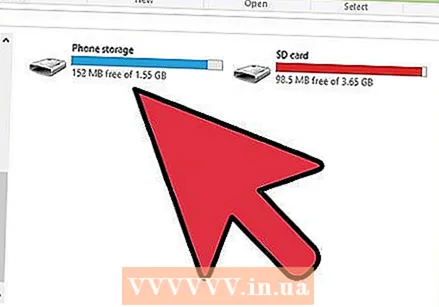 Файлдарды қарау үшін Android құрылғысын компьютерде ашыңыз. Сіз өзіңіздің барлық Android файлдарыңызды қамтитын бірқатар қалталарды көресіз.
Файлдарды қарау үшін Android құрылғысын компьютерде ашыңыз. Сіз өзіңіздің барлық Android файлдарыңызды қамтитын бірқатар қалталарды көресіз. 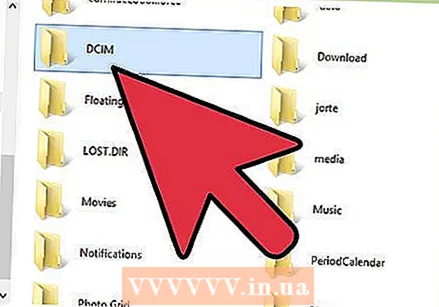 Суреттер қалтасын ашыңыз. Бұл Android-дегі Галерея немесе Фотосуреттер қолданбасы фотосуреттерді автоматты түрде осы қалтадан шығаратындықтан, фотосуреттерді тасымалдаудың ең жақсы орны.
Суреттер қалтасын ашыңыз. Бұл Android-дегі Галерея немесе Фотосуреттер қолданбасы фотосуреттерді автоматты түрде осы қалтадан шығаратындықтан, фотосуреттерді тасымалдаудың ең жақсы орны. 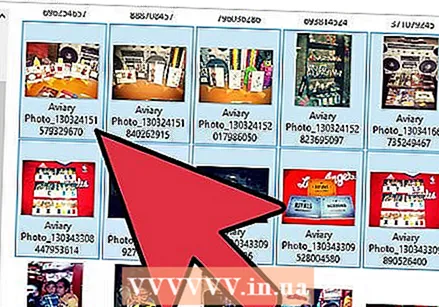 Тасымалдағыңыз келетін фотосуреттерді Android құрылғысындағы Суреттер қалтасына көшіріңіз. Сіз суреттерді көшіріп, қоюға немесе сүйреп апарып, Суреттер қалтасына салуға болады. Егер сіз көптеген фотосуреттерді көшіріп алсаңыз, біраз уақыт алуы мүмкін.
Тасымалдағыңыз келетін фотосуреттерді Android құрылғысындағы Суреттер қалтасына көшіріңіз. Сіз суреттерді көшіріп, қоюға немесе сүйреп апарып, Суреттер қалтасына салуға болады. Егер сіз көптеген фотосуреттерді көшіріп алсаңыз, біраз уақыт алуы мүмкін. - Тасымалдау аяқталғанға дейін Android телефонын ажыратпаңыз.